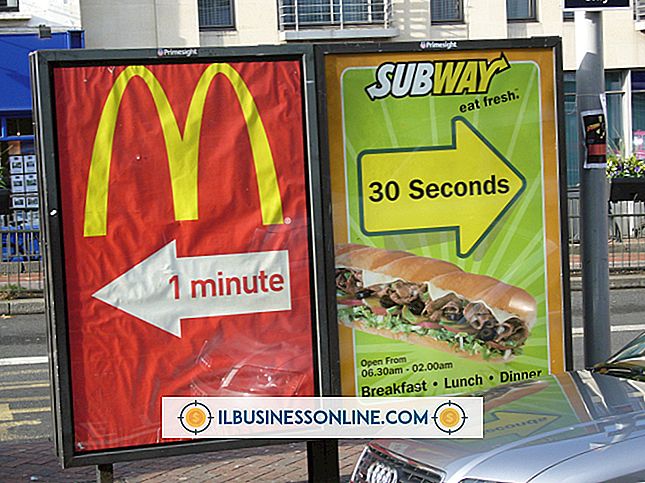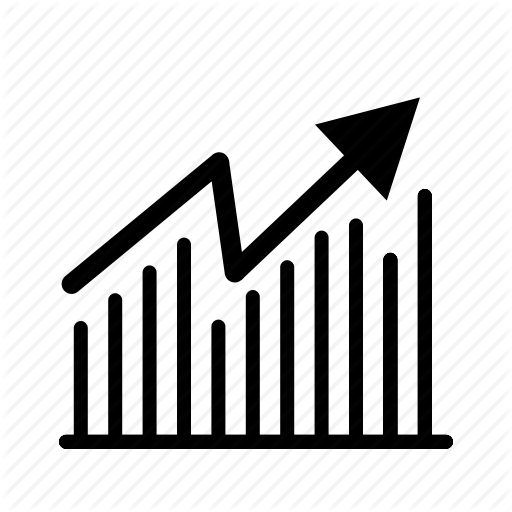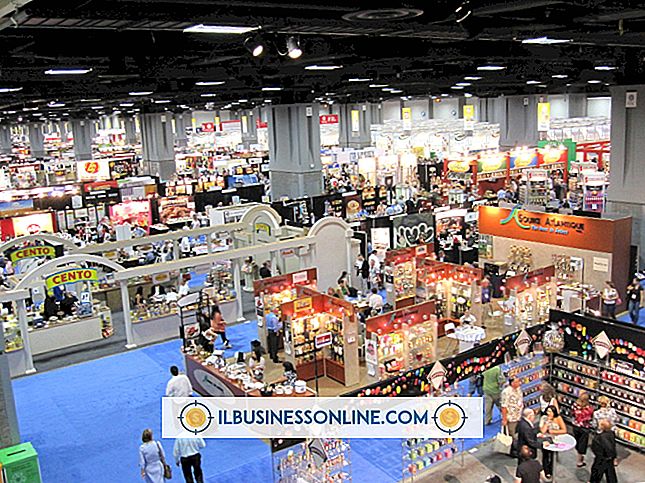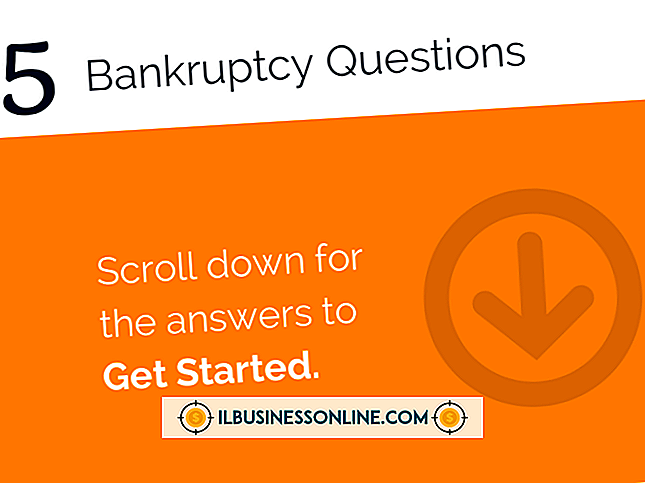Så här ger du tillgång till skriv i en GroupWise-kalender

Om du har en assistent som hanterar din kalender behöver han skrivåtkomst till din kalender för att se dina möten, skapa nya möten och bjuda in andra personer till möten på dina vägnar. GroupWise innehåller en proxy-åtkomstfunktion som gör att du kan ge tillgång genom att ange skrivrättigheter för möten. När du har beviljat tillståndet kan din assistent logga in på GroupWise under eget konto för att visa och göra ändringar i din kalender.
1.
Starta GroupWise WebAccess och logga in på ditt konto. Klicka på alternativknappen på verktygsfältet eller välj "Verktyg" och "Alternativ ..." från menyn.
2.
Välj "Proxy Access" och sedan "Add Entry" för att välja den användare som ska ha skrivåtkomst till din kalender.
3.
Klicka på "Adressbok" för att visa en lista över GroupWise-användare. Skriv användarens namn i sökfältet och klicka på "Sök" för att söka i GroupWise-adressboken.
4.
Leta reda på personen du vill ha skrivåtkomst till kalendern, klicka för att markera användaren, klicka på "Välj" och klicka sedan på "OK". Verifiera att rätt användares namn visas i fältet Namn.
5.
Ändra det markerade avtalet till "Skriv" för att ge läs och skrivåtkomst till den användare du valt för din kalender. Klicka på "Spara" för att spara ändringarna.
Tips
- För att ge skrivåtkomst till alla användare, till exempel en gemenskapskalender, välj "All User Access" istället för att välja en GroupWise-användare via adressboken.